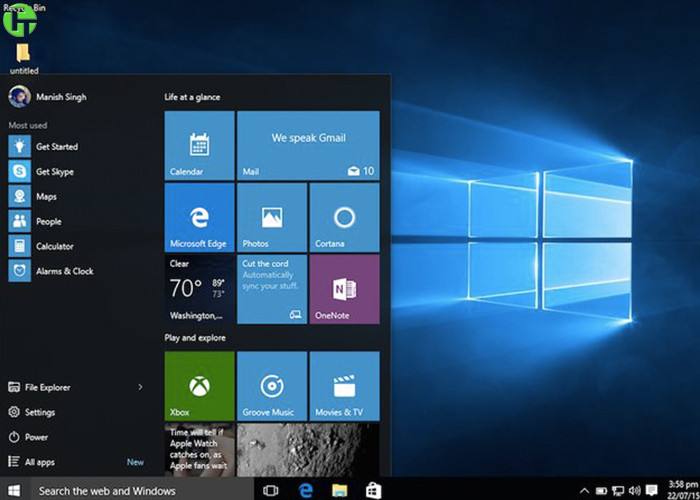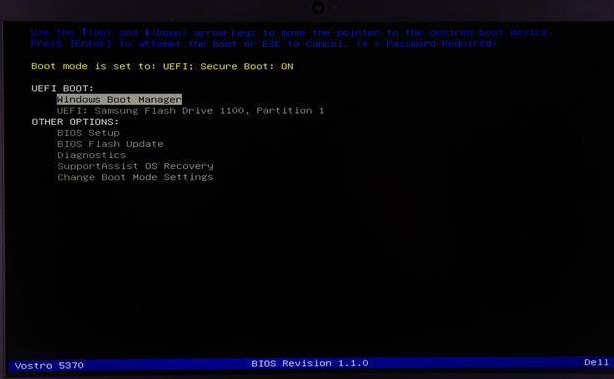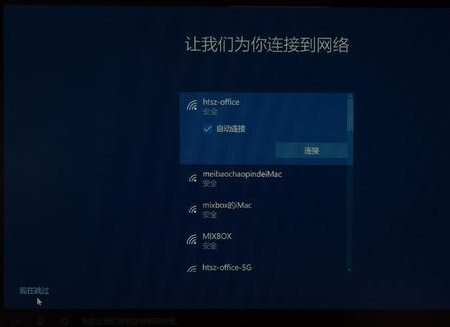安装Win10系统BIOS应该怎么设置
|
许多老的win7电脑在安装Win10系统的时候,都需要针对BIOS进行一些调整设置,但是对于许多小白用户来说,并不知道具体要怎么操作,下面小编就带着大家一起具体来看看吧! 安装win10bios怎么设置1、因为我们每个人电脑的品牌型号都有所不同,所以进入BIOS的快捷键可以先去网上搜索一下,然后重启进入BIOS界面。 2、找到第一个分类里面第三个,Boot Sequence(启动顺序,也可以理解为开机引导顺序)。 检查是否打开UEFI,如果没有开的话记得打开。 3、接着在第二类第一行找到sata operation(硬盘模式选择) 把此原始为RAID On更改为AHCI,(加没加固态都要设置哦) PS:为什么要修改AHCI,AHCI硬盘模式的性能不仅仅是速度上的提升,相对较早的RAID On硬盘模式,AHCI提供更多的新的功能的支持。 这些新的功能才是提高硬盘读写性能的关键。 简单来说AHCI是一种新的硬盘算法,这种硬盘算法能有效的提高机械硬盘的性能,同时支持一些特殊的功能。 千万不要直接进bios调制,不然你会进不去系统的,只有重装系统的时候才可以调制这些。 F10保存这些修改选项。开机F12选择插入的系统U盘回车。 4、进入安装页面,第一页无需更改,点击下一步。点击现在安装。后面按照提示来安装。 安装过程中大家会看到一顿很多的分区,全删!一点都不留!下手要快,要稳,要准,要狠! 这一看就看出来预装Windows系统是多那么乱,电脑怎么会不卡。 5、删完之后,不要再这个页面建立新分区,点击下一步,有固态话安装速度会比较快,没固态速度会比较慢, 10-20分钟时间,耐心等待 6、在这里不要联网,记住跳过此步骤,等进入系统在联网,否则系统会要求你登录微软账号,你如果自己有你就联网进去就行 7、输计算机名字,到这里就安装完成啦~ 以上就是小编给各位小伙伴带来的安装win10bios怎么设置的所有内容,希望你们会喜欢。更多相关教程请收藏当客~ |